Како преименовати датотеку у одредишном директоријуму
Мисцелланеа / / August 12, 2022

Оперативни систем Виндовс 10 нуди много начина за обављање одређеног задатка, а преименовање датотека није изузетак. Постоји много начина за преименовање датотеке, али понекад можете проћи кроз грешке као што је да не можете преименовати датотеку у претраживачу датотека. Постоје различити разлози за ове грешке. Такође, ако покушавате да преименујете датотеку у одредишном директоријуму, то такође може да изазове грешку која вас оставља са питањем како да преименујем датотеку у директоријуму? Ако се питате како да решите овај проблем, онда сте на правом чланку. Овде показујем методе за решавање овог проблема, хајде да почнемо.

Садржај
- Како преименовати датотеку у одредишном директоријуму у оперативном систему Виндовс 10
- Метод 1: Уверите се да се датотека или фасцикла не отварају у позадини
- Метод 2: Користите налог администратора
- Метод 3: Ажурирајте Виндовс
- Метод 4: Извршите скенирање малвера
- Метод 5: Поставите сталну позадинску слику
- Метод 6: Промените картицу приказа
- Метод 7: Искључите периодично скенирање
- Метод 8: Поново покрените Виндовс Екплорер
- Метод 9: Избришите Ауторун.инф
- Метод 10: Користите Виндовс ПоверСхелл
- Метод 11: Промена власништва над датотеком
- Метод 12: Уредите кључеве регистратора
Како преименовати датотеку у одредишном директоријуму у оперативном систему Виндовс 10
Пре него што видимо методе за поправку, да видимо неке од главних узрока проблема
- Сукоби Виндовс заштитника
- Проблеми са власништвом над Виндовс-ом
- Грешка преименовања
- Проблем са позадином слајдова за Виндовс
- Проблеми са ауторун.инф
- Оштећен регистар
- Питања администраторских права
- Датотека или фасцикла је у употреби
Метод 1: Уверите се да се датотека или фасцикла не отварају у позадини
Најчешћи и занемарени узрок је преименовање датотеке или фасцикле када их отвори Виндовс истраживач или у било којој апликацији, у овом случају можете да урадите било који од ова два начина.
Можете затворити Виндовс Екплорер и преименујте датотеку или фасциклу (или) можете затворити апликацију и преименовати датотеку или фасциклу
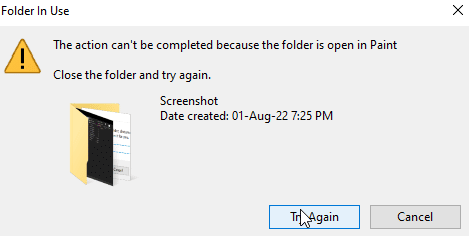
Ако не можете тачно да одредите која се апликација или где се датотека налази, једноставно поновно покретање оперативног система Виндовс може бити потенцијално решење које вам омогућава да преименујете датотеку или фасциклу након поновног покретања оперативног система Виндовс.
1. Погоди Алт + Ф4 тастери истовремено и изаберите Поново покренути из падајућег менија.
2. Кликните на У реду да поново покренете рачунар.
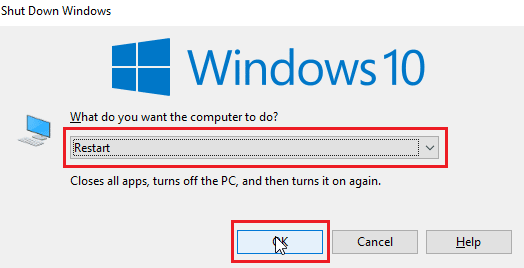
Метод 2: Користите налог администратора
Други начин је да се пријавите на Виндовс налог као администратор,
1. Погоди Виндовс + И тастери заједно да се отвори Подешавања.
2. Кликните на Рачуни подешавање.

3. Сада, кликните Ваши подаци ин лево– окно
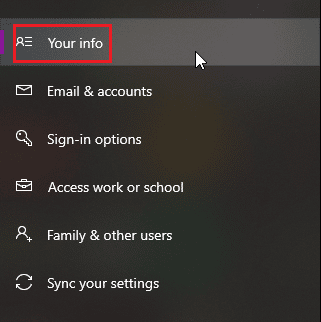
4. Сада ће се налог на који сте тренутно пријавити отворити у десном окну
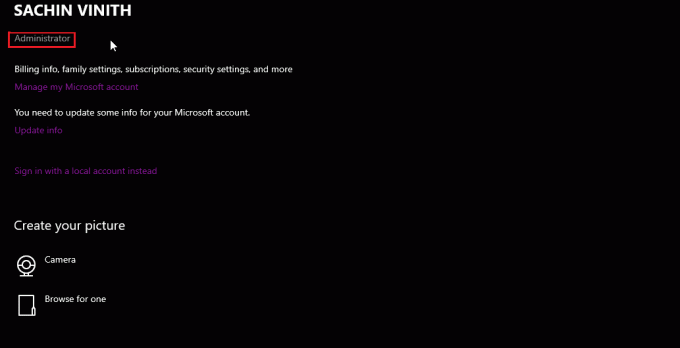
Проверите да ли налог има администраторска права.
Такође прочитајте:Како пронаћи администраторску лозинку на Виндовс 10
Метод 3: Ажурирајте Виндовс
Виндовс 10 се редовно ажурира, па вас молимо да редовно проверавајте и инсталирајте неопходна ажурирања како бисте избегли проблеме или проблеме са њим. Прочитајте наш водич даље Како преузети и инсталирати најновије ажурирање за Виндовс 10.

3. Виндовс ће сада проверити да ли постоје исправке и аутоматски ће преузети и инсталирати, можда ће бити потребно поновно покретање за инсталацију
Метод 4: Извршите скенирање малвера
Понекад малвер може бити проблем у овим случајевима, покретање скенирања у скенирању Виндовс Дефендер-а може помоћи у заштити рачунара и помоћи у решавању овог проблема. Пратите наш водич даље Како да покренем скенирање вируса на свом рачунару?

Такође прочитајте:26 најбољих бесплатних алата за уклањање злонамерног софтвера
Метод 5: Поставите сталну позадинску слику
Виндовс дозвољава да позадине буду пројекције слајдова уместо позадина за другачије искуство за кориснике, али то понекад може довести до проблема за преименовање датотеке у одредишном директоријуму.
1. Кликните десним тастером миша на радној површини и кликните на Персонализујте.
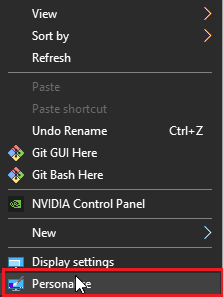
2. Сада, кликните на ПозадинаИспустити од Слидесхов до Слика опција.

3. Можете сада изаберите позадину за позадину из опција испод или можете да потражите једну позадину.

4. Потражите нову позадину кликом на Прегледај.

Метод 6: Промените картицу приказа
Постоји грешка у оперативном систему Виндовс 10 која се јавља када се датотеке или фасцикле гледају као мале иконе, ако приказ је подешен на мале иконе онда се овај квар може десити узрокујући грешке у преименовању датотеке на одредишту именик. Да бисте променили приказ, следите доле наведене кораке.
1. Отворите фасциклу или директоријум у коме желите да преименујете датотеку
2. У случају да желите да преименујете датотеку на радној површини, отворите Филе Екплорер и изаберите радну површину у левом окну.
3. Након што отворите директоријум, кликните Поглед таб

4. Сада кликните на било који приказ осим Мале иконе и Преименуј датотеке.
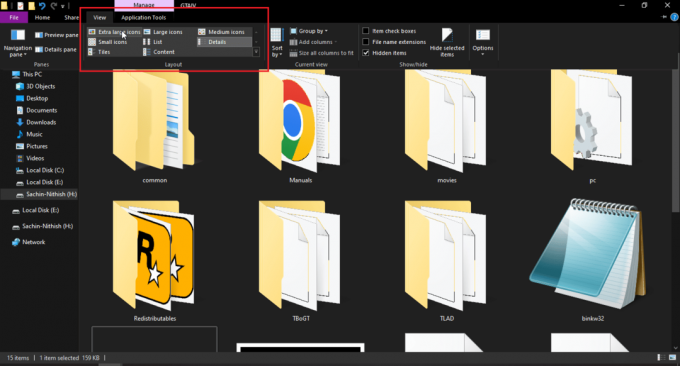
Такође прочитајте:Поправите грешку Виндовс 10 Филе Екплорер који ради на њему
Метод 7: Искључите периодично скенирање
Виндовс заштитник има корисну функцију која може да контролише приступ фасцикли, али ова функција може бити у сукобу са системом који омогућава вам да не можете да преименујете датотеку у одредишном директоријуму, покушајте да искључите контролисани приступ фасцикли да бисте видели да ли преименовање Извођење радова,
1. Хит Виндовс + И тастери истовремено отворити Подешавања.
2. Иди на Ажурирање и безбедност подешавање.
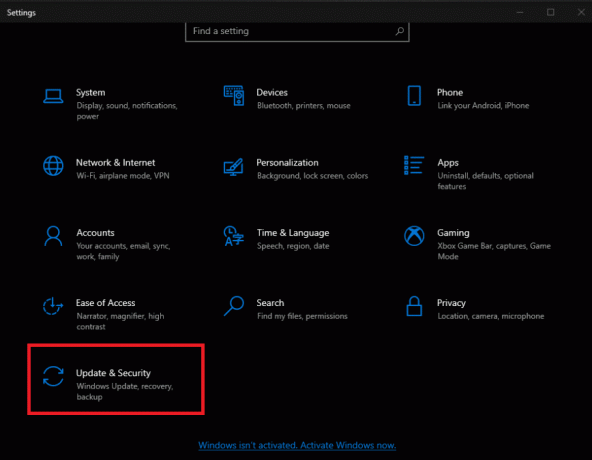
3. Кликните на Виндовс безбедност у левом окну

4. Сада кликните Отворите Виндовс безбедност дугме у десном окну

5. Кликните на Заштита од вируса и претњи

6. Сада померите надоле и кликните на Подешавања заштите од вируса и претњи
7. Сада окрените ВАН периодично скенирање.

Метод 8: Поново покрените Виндовс Екплорер
Виндовс Екплорер, такође познат као истраживач датотека, омогућава кориснику да се креће кроз датотеке и фасцикле у њима и обавља безброј радњи, укључујући преименовање датотека. Грешка у Виндовс Екплорер-у може бити проблем за преименовање датотеке у одредишном директоријуму, а корисници такође не могу преименовати датотеку у истраживачу датотека да би га решили
1. Притисните Цтрл + Схифт + Есц за отварање Таск Манагер
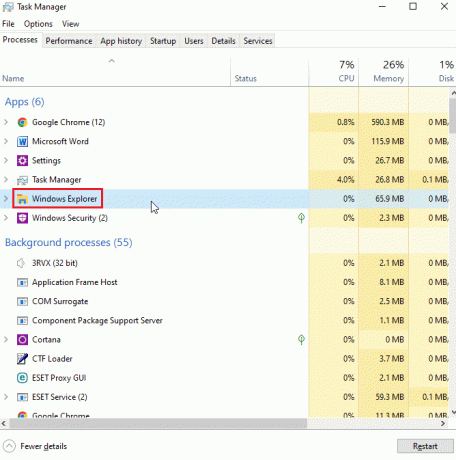
2. Тражити Виндовс Екплорер процес.
3. Кликните десним тастером миша на њега и изаберите Поново покренути опција.
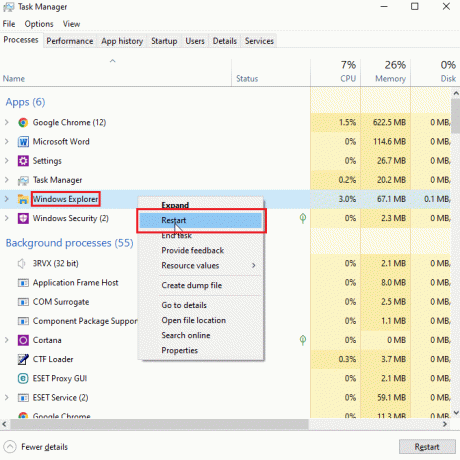
Такође прочитајте:Поправите да Филе Екплорер не реагује у оперативном систему Виндовс 10
Метод 9: Избришите Ауторун.инф
Ауторун. инф је датотека за подешавања која се прва покреће када се убаци диск и датотека је која се прва чита, тхе сврха ове датотеке је да прикаже корисничко сучеље као што је упит за инсталацију или играње за игру и/или апликација. Корисници су пријавили да ови Аутонрун.инф могу бити у сукобу са системом што може узроковати преименовање датотеке у одредишном директорију
1. Иди на Филе екплорер и директоријум датотека где је то могуће ауторун.инф датотека се налази
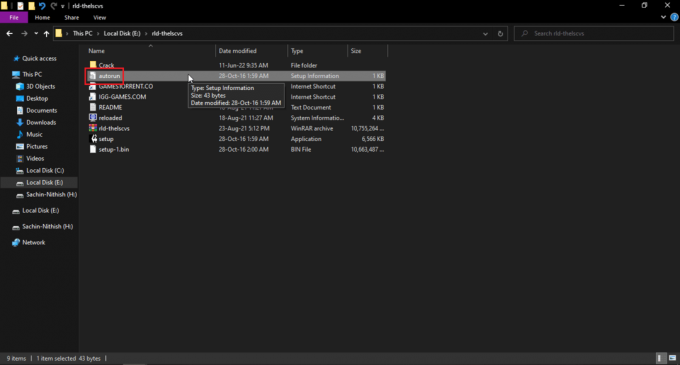
2. Десни клик у досијеу и Избриши то
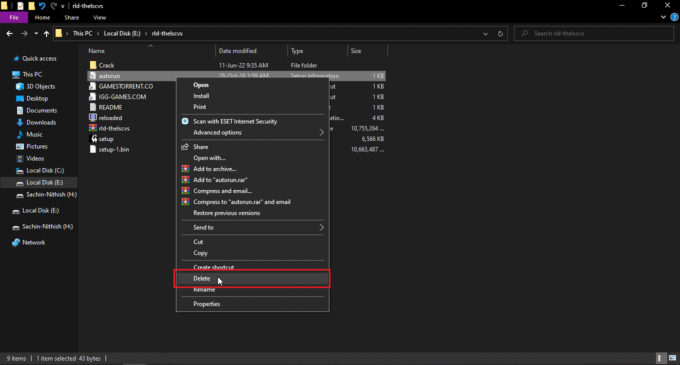
3. Ако не видите датотеку за аутоматско покретање, кликните на Поглед картицу на врху Виндовс истраживача
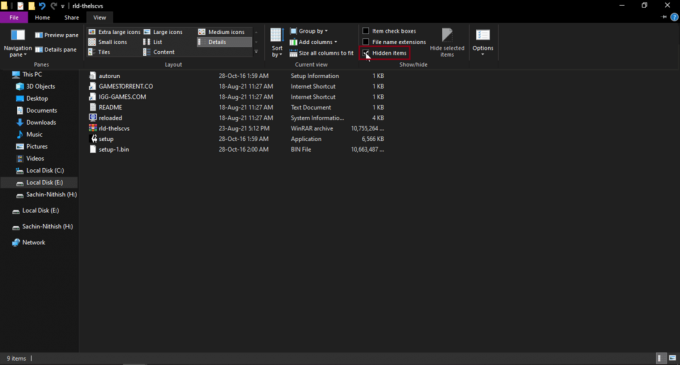
4. Тицк кутија близу скривене ставке, ово ће приказати скривене ставке укључујући ауторун.инф.
Метод 10: Користите Виндовс ПоверСхелл
Ако не можете да преименујете датотеке или фасцикле, можете испробати овај метод преко ПоверСхелл-а
1. Погоди Виндовс тастер, тип Виндовс ПоверСхелл, а затим кликните на Покрени као администратор.
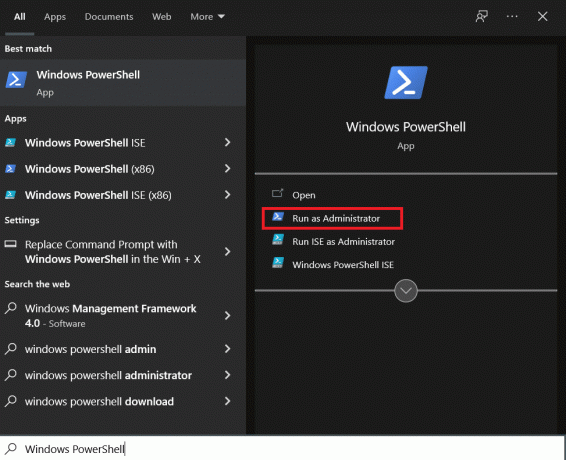
2. Откуцајте следеће команда и притисните Типка на тастатури.
$манифест = (Гет-АппкПацкаге Мицрософт. ВиндовсСторе).ИнсталлЛоцатион + '\АппкМанифест.кмл'; Адд-АппкПацкаге -ДисаблеДевелопментМоде -Регистрирајте $манифест
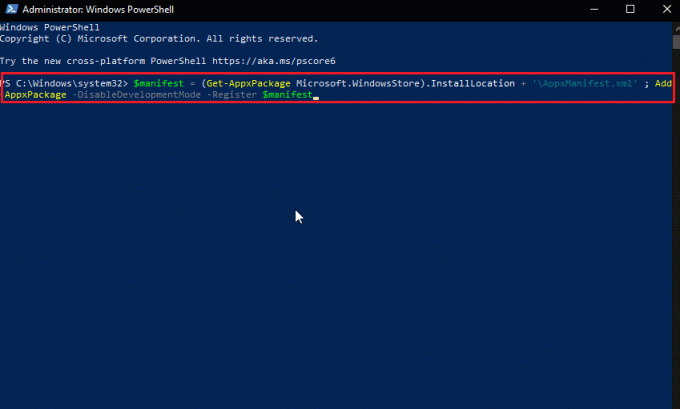
4. Затворите Виндовс ПоверСхелл и поново покрените рачунар.
Такође прочитајте:Поправите грешку Процес не може приступити датотеци у оперативном систему Виндовс 10
Метод 11: Промена власништва над датотеком
Обично у Виндовс-у коришћење више корисничких налога може бити проблематично јер само један налог може имати администраторске привилегије, што може да изазове проблеме у преименовању датотеке или фасцикле, иако један кориснички налог на рачунару не узима у обзир ово проблем. За више корисничких налога, покушајте следеће
1. Кликните десним тастером миша на фасциклу коју желите да преименујете или датотеку коју желите да преименујете.
Белешка: У случају да желите да преименујете датотеку која се налази на радној површини, преместите ту датотеку у другу фасциклу.
2. Кликните на Својства опција.

3. Иди на Безбедност таб.
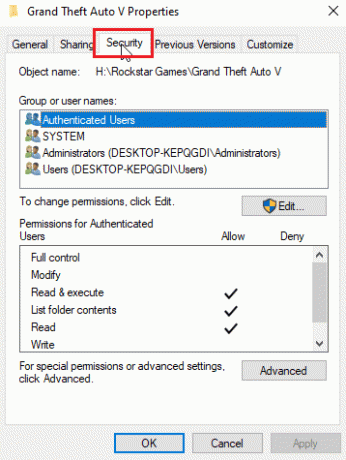
3. Затим кликните на Напредно.
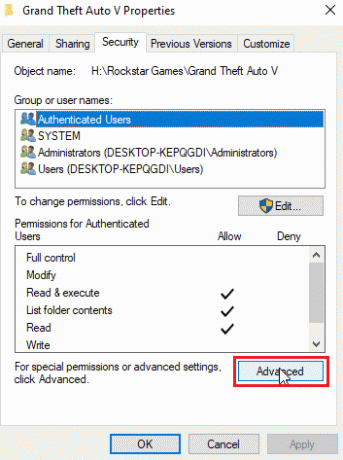
4. Сада ћете видети мени за приступ власништву.
5. У близини поља Власник на врху кликните на Промена линк
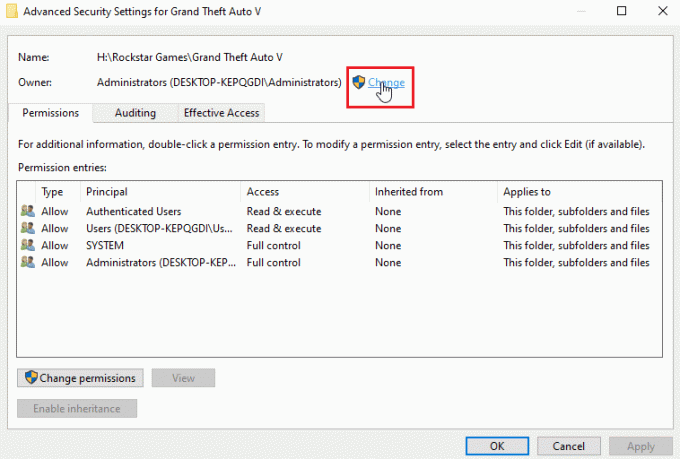
6. Унесите корисничко име или кориснички налог који сте креирали у Виндовс-у и кликните на Проверите имена.
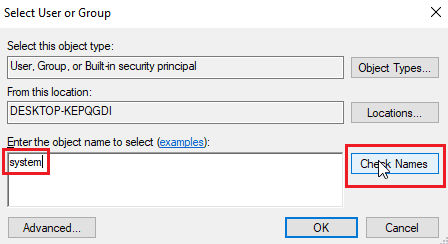
7. Сада ће се појавити унето корисничко име и Виндовс ће га препознати.
8. Кликните на У реду.
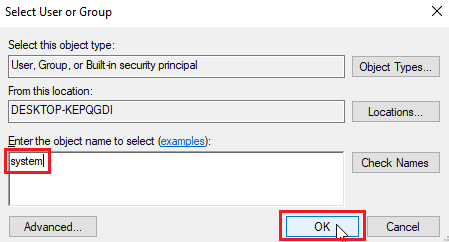
9. Кликните на поље за потврду Реплаце овнер на подконтејнере и објекте
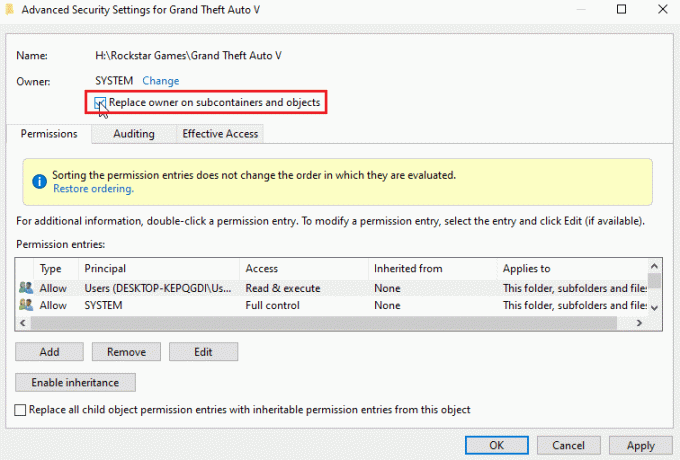
10. На крају, кликните на Применити и кликните на У реду да сачувате све промене
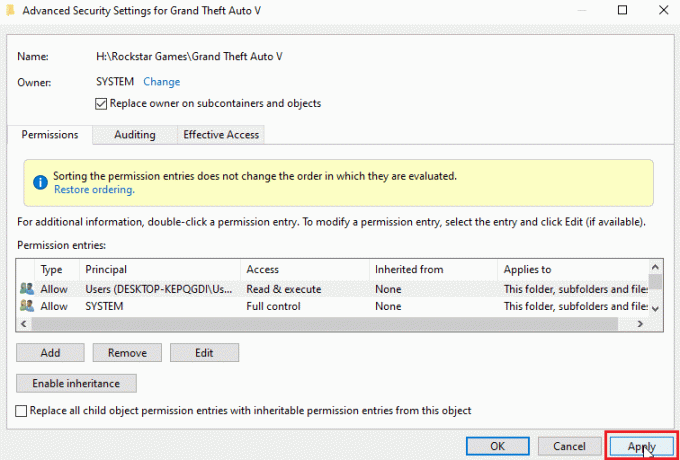
Након промене, можете уређивати, премештати, брисати или радити било шта са датотеком јер сте одобрили власнички приступ. Ово ће бити исправка за преименовање датотеке у одредишном директоријуму.
Такође прочитајте:Како преузети потпуну контролу или власништво над кључевима Виндовс регистратора
Метод 12: Уредите кључеве регистратора
Напомена: Важно је да креирате тачку за враћање система пре извођења овог решења; У случају било каквих грешака у регистратору, можете користити тачку за враћање система да вратите свој Виндовс систем у претходно стање. Не настављајте без креирања тачке враћања система, посетите ову везу да видите како функционише враћање система и како да га креирате https://techcult.com/use-system-restore-on-windows-10/
1. Хит Виндовс + Р тастери да отворите Трцати Дијалог.
2. Тип регедит и кликните У реду да покренете Уредник регистра.
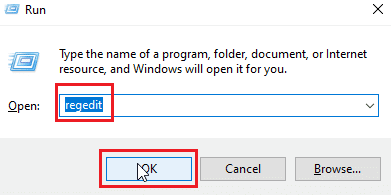
3. Сада пажљиво идите до следећег кључног фолдера пут.
ХКЕИ_ЛОЦАЛ_МАЦХИНЕ\СОФТВАРЕ\Мицрософт\Виндовс\ЦуррентВерсион\Екплорер\ФолдерДесцриптионс.
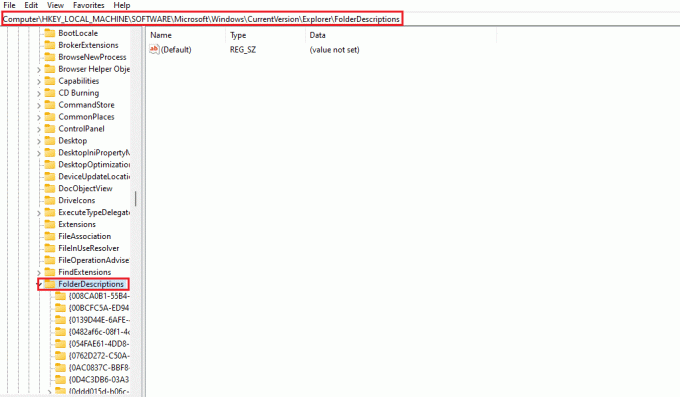
4. Избришите следеће фасцикли са кључевима.
- {2112АБ0А-Ц86А-4ффе-А368-0ДЕ96Е47012Е}
- {491Е922Ф-5643-4аф4-А7ЕБ-4Е7А138Д8174}
- {7б0дб17д-9цд2-4а93-9733-46цц89022е7ц}
- {А302545Д-ДЕФФ-464б-АБЕ8-61Ц8648Д939Б}
- {А990АЕ9Ф-А03Б-4е80-94БЦ-9912Д7504104}
Белешка: Двапут проверите кључеве пре него што их избришете.
5. коначно, поново покрените рачунар.
Често постављана питања (ФАК)
К1. Зашто не могу да преименујем датотеку или фасциклу у оперативном систему Виндовс 10?
Анс. Примарни узроци су због датотека или фасцикла која се већ користи или ти можда нема потребне дозволе за уређивање датотеке, прочитајте горњи водич да бисте решили проблем.
К2. Која је пречица за преименовање?
Анс.Ф2 тастер је пречица за преименовање, за лаптопове који имају акцију када се притисне тастер Ф2, притисните Фн (функција) + Ф2 тастери истовремено преименовати.
К3. Не знам шта је отворено или која апликација је у сукобу, шта да радим?
Анс. Једноставан Поновно покретање Виндовс-а ће бити довољно да бисте уклонили све датотеке или фасцикле из конфликта.
К4. Да ли ми је потребан администраторски приступ за фасциклу да бих могао да мењам измене?
Анс. да, Можда ће вам требати администраторски приступ за фасциклу или ћете можда морати да будете пријављени на администраторски налог за привилегије приступа за уређивање.
Препоручено:
- Како пронаћи старе постове на Инстаграму
- Поправите ВДС код грешке 490 01010004 у оперативном систему Виндовс 10
- Поправите Виндовс 10 покушај референцирања токена
- 16 најбољих бесплатних софтвера за преименовање датотека за Виндовс
Надам се да је горњи чланак на Исправите грешку при преименовању датотеке у одредишном директоријуму је од помоћи и успели сте да решите свој проблем, реците нам који метод или решење вам је помогло да решите проблем. Ако имате било каквих предлога или упита које треба да кажете, обавестите нас у одељку за коментаре испод.



